【jmeter】搭建持续集成接口测试平台(Jenkins+Ant+Jmeter)
一、环境准备:
1、JDK:http://www.oracle.com/technetwork/java/javase/downloads/index.html
2、Jmeter:http://jmeter.apache.org/download_jmeter.cgi
3、Ant:http://ant.apache.org/bindownload.cgi
4、Jenkins:http://jenkins-ci.org/
具体可参见我另一篇博客:http://www.cnblogs.com/puresoul/p/4808416.html
二、Jemter脚本准备:
1、脚本目录:D:\B_TOOLS\apache-jmeter-2.13\demo
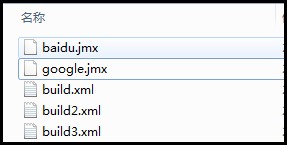
2、脚本内容:都是简单的访问百度或google首页
baidu.jmx google.jmx
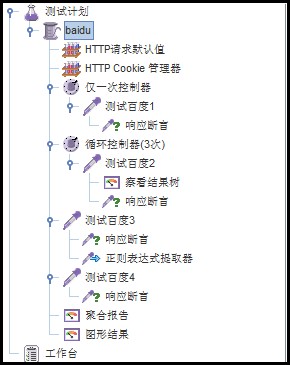
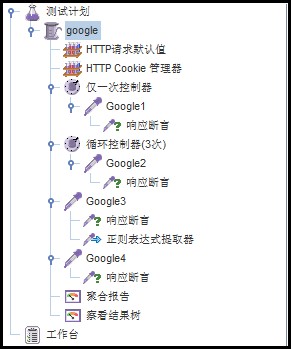
三、ANT的build.xml代码准备:
build3.xml

1 <?xml version="1.0" encoding="UTF-8"?>
2
3 <project name="ant-jmeter-test" default="run" basedir=".">
4 <tstamp>
5 <format property="time" pattern="yyyyMMddhhmm" />
6 </tstamp>
7
8 <property environment="env"/>
9 <property name="ReportName" value="TestReport" />
10 <!-- 需要改成自己本地的 Jmeter 目录-->
11 <property name="jmeter.home" value="D:\B_TOOLS\apache-jmeter-2.13" />
12 <!-- jmeter生成jtl、html格式的结果报告的路径-->
13 <property name="jmeter.result.dir" value="${env.WORKSPACE}/results/${env.BUILD_ID}" />
14 <!-- 生成的报告的前缀-->
15 <property name="jmeter.result.jtlName" value="${jmeter.result.dir}/${ReportName}.jtl" />
16 <property name="jmeter.result.htmlName" value="${jmeter.result.dir}/${ReportName}.html" />
17
18 <target name="run">
19 <echo message="start..."/>
20 <antcall target="clean" />
21 <antcall target="test" />
22 <antcall target="report" />
23 </target>
24
25 <target name="clean">
26 <mkdir dir="${env.WORKSPACE}/results/${env.BUILD_ID}" />
27 </target>
28
29 <target name="test">
30 <taskdef name="jmeter" classname="org.programmerplanet.ant.taskdefs.jmeter.JMeterTask" />
31 <jmeter jmeterhome="${jmeter.home}" resultlog="${jmeter.result.jtlName}">
32 <!-- 声明要运行的脚本"*.jmx"指包含此目录下的所有jmeter脚本-->
33 <testplans dir="D:\B_TOOLS\apache-jmeter-2.13\demo" includes="*.jmx" />
34
35 <property name="jmeter.save.saveservice.output_format" value="xml"/>
36 </jmeter>
37 </target>
38
39 <target name="report">
40 <xslt in="${jmeter.result.jtlName}"
41 out="${jmeter.result.htmlName}"
42 style="${jmeter.home}/extras/jmeter-results-detail-report_21.xsl" />
43 <!-- 因为上面生成报告的时候,不会将相关的图片也一起拷贝至目标目录,所以,需要手动拷贝 -->
44 <copy todir="${jmeter.result.dir}">
45 <fileset dir="${jmeter.home}/extras">
46 <include name="collapse.png" />
47 <include name="expand.png" />
48 </fileset>
49 </copy>
50 </target>
51 </project>

四、配置Jenkins Job并运行:
1、job配置如下:
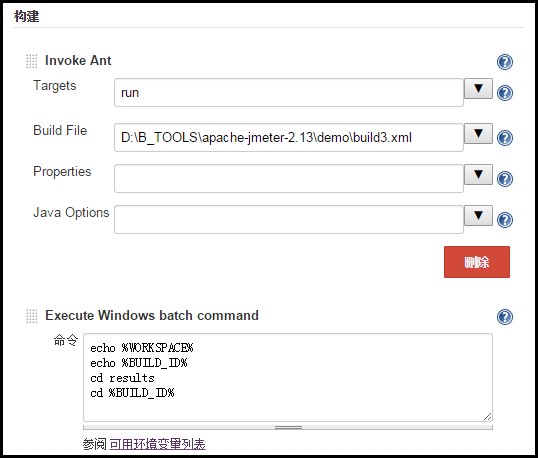
2、job运行结果:

1 Started by user anonymous
2 Building in workspace D:\B_TOOLS\jenkins\jobs\TestJenkins\workspace
3 [demo] $ cmd.exe /C '"ant.bat -file build3.xml run && exit %%ERRORLEVEL%%"'
4 Buildfile: build3.xml
5
6 run:
7 [echo] start...
8
9 clean:
10 [mkdir] Created dir: D:\B_TOOLS\jenkins\jobs\TestJenkins\workspace\results\15
11
12 test:
13 [jmeter] Executing test plan: D:\B_TOOLS\apache-jmeter-2.13\demo\baidu.jmx ==> D:\B_TOOLS\jenkins\jobs\TestJenkins\workspace\results\15\TestReport.jtl
14 [jmeter] Creating summariser <summary>
15 [jmeter] Created the tree successfully using D:\B_TOOLS\apache-jmeter-2.13\demo\baidu.jmx
16 [jmeter] Starting the test @ Tue Sep 22 15:50:33 CST 2015 (1442908233010)
17 [jmeter] Waiting for possible shutdown message on port 4445
18 [jmeter] summary + 1 in 1s = 2.0/s Avg: 254 Min: 254 Max: 254 Err: 0 (0.00%) Active: 1 Started: 1 Finished: 0
19 [jmeter] summary + 5 in 1s = 7.3/s Avg: 131 Min: 96 Max: 196 Err: 0 (0.00%) Active: 0 Started: 1 Finished: 1
20 [jmeter] summary = 6 in 1.2s = 5.0/s Avg: 151 Min: 96 Max: 254 Err: 0 (0.00%)
21 [jmeter] Tidying up ... @ Tue Sep 22 15:50:34 CST 2015 (1442908234310)
22 [jmeter] ... end of run
23 [jmeter] Executing test plan: D:\B_TOOLS\apache-jmeter-2.13\demo\google.jmx ==> D:\B_TOOLS\jenkins\jobs\TestJenkins\workspace\results\15\TestReport.jtl
24 [jmeter] Creating summariser <summary>
25 [jmeter] Created the tree successfully using D:\B_TOOLS\apache-jmeter-2.13\demo\google.jmx
26 [jmeter] Starting the test @ Tue Sep 22 15:50:35 CST 2015 (1442908235240)
27 [jmeter] Waiting for possible shutdown message on port 4445
28 [jmeter] summary + 1 in 1s = 1.9/s Avg: 253 Min: 253 Max: 253 Err: 1 (100.00%) Active: 1 Started: 1 Finished: 0
29 [jmeter] summary + 5 in 1.1s = 4.4/s Avg: 209 Min: 97 Max: 420 Err: 0 (0.00%) Active: 0 Started: 1 Finished: 1
30 [jmeter] summary = 6 in 2s = 3.6/s Avg: 216 Min: 97 Max: 420 Err: 1 (16.67%)
31 [jmeter] Tidying up ... @ Tue Sep 22 15:50:36 CST 2015 (1442908236992)
32 [jmeter] ... end of run
33
34 report:
35 [xslt] Processing D:\B_TOOLS\jenkins\jobs\TestJenkins\workspace\results\15\TestReport.jtl to D:\B_TOOLS\jenkins\jobs\TestJenkins\workspace\results\15\TestReport.html
36 [xslt] Loading stylesheet D:\B_TOOLS\apache-jmeter-2.13\extras\jmeter-results-detail-report_21.xsl
37 [copy] Copying 2 files to D:\B_TOOLS\jenkins\jobs\TestJenkins\workspace\results\15
38
39 BUILD SUCCESSFUL
40 Total time: 5 seconds
41 [workspace] $ cmd /c call D:\Users\heman793\AppData\Local\Temp\hudson4765606743104861298.bat
42
43 D:\B_TOOLS\jenkins\jobs\TestJenkins\workspace>echo D:\B_TOOLS\jenkins\jobs\TestJenkins\workspace
44 D:\B_TOOLS\jenkins\jobs\TestJenkins\workspace
45
46 D:\B_TOOLS\jenkins\jobs\TestJenkins\workspace>echo 15
47 15
48
49 D:\B_TOOLS\jenkins\jobs\TestJenkins\workspace>cd results
50
51 D:\B_TOOLS\jenkins\jobs\TestJenkins\workspace\results>cd 15
52
53 D:\B_TOOLS\jenkins\jobs\TestJenkins\workspace\results\15>exit 0
54 Finished: SUCCESS

3、在job的workspace目录下会生成结果报告:
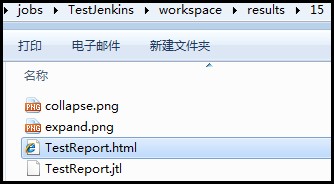
4、TestReport.html:

更新补充:
上面生成的报告有如下两个问题,解决办法参见Jmeter自带报告优化(一):
1、Date report这里的时间没有正确显示出来
2、Summary里的字段Min Time和Max Time显示的是NaN,没有显示正确的时间。
五、配置发送邮件功能
1、自已写一个发送邮件的功能并打成sendmail.jar包,放在job的workspace目录中
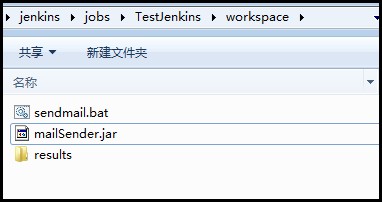
2、jenkins增加构建步骤
a)进入到测试报告的目录
b) 调用sendmail.jar命令发送邮件

说明:
1、由build3.xml的第12、13行可知,报告文件生成目录为:${env.WORKSPACE}/results/${env.BUILD_ID},所以这里我要先cd到具体执行的那个build_id目录下。
2、我们也可以把上面的两行命令写在成一个批处理文件,例如我第1步有个sendmail.bat文件就是的,然后调用时直接写sendmail.bat就好了。
【jmeter】搭建持续集成接口测试平台(Jenkins+Ant+Jmeter)的更多相关文章
- jmeter --- 搭建持续集成接口测试平台(Jenkins+Ant+Jmeter)
jmeter --- 搭建持续集成接口测试平台(Jenkins+Ant+Jmeter) 一.环境准备: 1.JDK:http://www.oracle.com/technetwork/java/jav ...
- 搭建持续集成接口测试平台(Jenkins+Ant+Jmeter)
一.环境准备: 1.JDK:http://www.oracle.com/technetwork/java/javase/downloads/index.html 2.Jmeter:http://jme ...
- 搭建持续集成接口测试平台(jenkins+ant+jmeter)
一.环境准备: 1.JDK:http://www.oracle.com/technetwork/java/javase/downloads/index.html 2.Jmeter:http://jme ...
- jenkins+ant+jmeter搭建持续集成的接口测试平台
一.jemter接口脚本的编写步骤如下: 1. 编写接口请求 通过录制或者查看接口文档,编写接口请求,进行调试,确保接口调试通过,对于http的请求来说,就是正确的填写域名,查询字符串,查询参数等信息 ...
- Jenkins+Ant+Jmeter搭建持续集成的接口测试平台(转)
一.什么是接口测试? 接口测试是测试系统组件间接口的一种测试.接口测试主要用于检测外部系统与系统之间以及内部各个子系统之间的交互点.测试的重点是要检查数据的交换,传递和控制管理过程,以及系统间的相互逻 ...
- 【转】Jenkins+Ant+Jmeter搭建持续集成的接口测试平台
一.什么是接口测试? 接口测试是测试系统组件间接口的一种测试.接口测试主要用于检测外部系统与系统之间以及内部各个子系统之间的交互点.测试的重点是要检查数据的交换,传递和控制管理过程,以及系统间的相互逻 ...
- 【接口测试】Jenkins+Ant+Jmeter搭建持续集成的接口测试平台
参考文档: http://www.cnblogs.com/liuqi/p/5224579.html
- 搭建持续集成单元测试平台(Jenkins+Ant+Java+Junit+SVN)
一.环境准备 Jenkins: 到官网下载jenkins.war包:http://jenkins-ci.org/ 安装方法有两种: 把下载下来的jenkins.war包放到文件夹下,如C:\jenki ...
- Jenkins+Ant+SVN+Jmeter实现持续集成
一.什么是持续集成? 待补充 二.说明: 本次框架介绍中不涉及到介绍框架的构建过程,介绍如何构建环境详细的构建见前篇文章: jmeter+Jenkins持续集成(邮件通知) Jmeter+Jenki ...
随机推荐
- Python 获取 网卡 MAC 地址
/*********************************************************************** * Python 获取 网卡 MAC 地址 * 说明: ...
- 什么是JavaScript闭包终极全解之一——基础概念
本文转自:http://www.cnblogs.com/richaaaard/p/4755021.html 什么是JavaScript闭包终极全解之一——基础概念 “闭包是JavaScript的一大谜 ...
- UVa 10037 - Bridge
题目大意 在一个晚上有N个人过河,他们有一个手电筒,需要有手电筒才能过河,每次最多两个人同时过河,每次过河时间等于速度最慢的那个人的过河时间,让所有人全部过河,花费的时间最少是多少? 分析 如果只有一 ...
- 高效而轻松的sed命令
sed(stream editor)是一款高效的流编辑器,它一次只处理一行内容,处理时,把当前处理的行存储在临时缓冲区中,称为“模式空间”(pattern space),接着用sed命令处理缓冲区中的 ...
- ZOJ 1048 Financial Management
原题链接 题目大意:给出12个月的收入,求一个平均值. 解法:没什么好说的,就是一个除法. 参考代码: #include<stdio.h> int main(){ int i; float ...
- leetcode之反转链表
原文链接:点击打开链接 Reverse a singly linked list A linked list can be reversed either iteratively or recursi ...
- Servlet 中文乱码问题及解决方案剖析
转自:http://blog.csdn.net/xiazdong/article/details/7217022/ 一.常识了解 1.GBK包含GB2312,即如果通过GB2312编码后可以通过GBK ...
- 1-3-1 关于API
主要内容:API函数及其相关内容的介绍.Windows编程相关基础知识介绍 1.API函数的概念 <1>API(Application Programming interface),即应用 ...
- Java设计模式之工厂设计模式
工厂模式(Factory Method):定义一个用于创建对象的接口,让子类决定实例化哪一个类.工厂方法使一个类的实例化延迟到了子类. 1.业务逻辑 1.1.父类Operation package c ...
- Linux下编译使用boost库:
Boost是什么不多说, 下面说说怎样在Linux下编译使用Boost的所有模块. 1. 先去Boost官网下载最新的Boost版本, 我下载的是boost_1_56_0版本, 解压. 2. 进入解压 ...
